Twenty Seventeen では、twentyseventeen-featured-image というサイズ指定で get_the_post_thumbnail して、個別ページの上部にアイキャッチ画像を大きく表示しています。
get_the_post_thumbnail するときに、指定のサイズが twentyseventeen-featured-image だったら画像がないことにするフィルターを追加することで、投稿の上にアイキャッチ画像が表示されないようにできます。
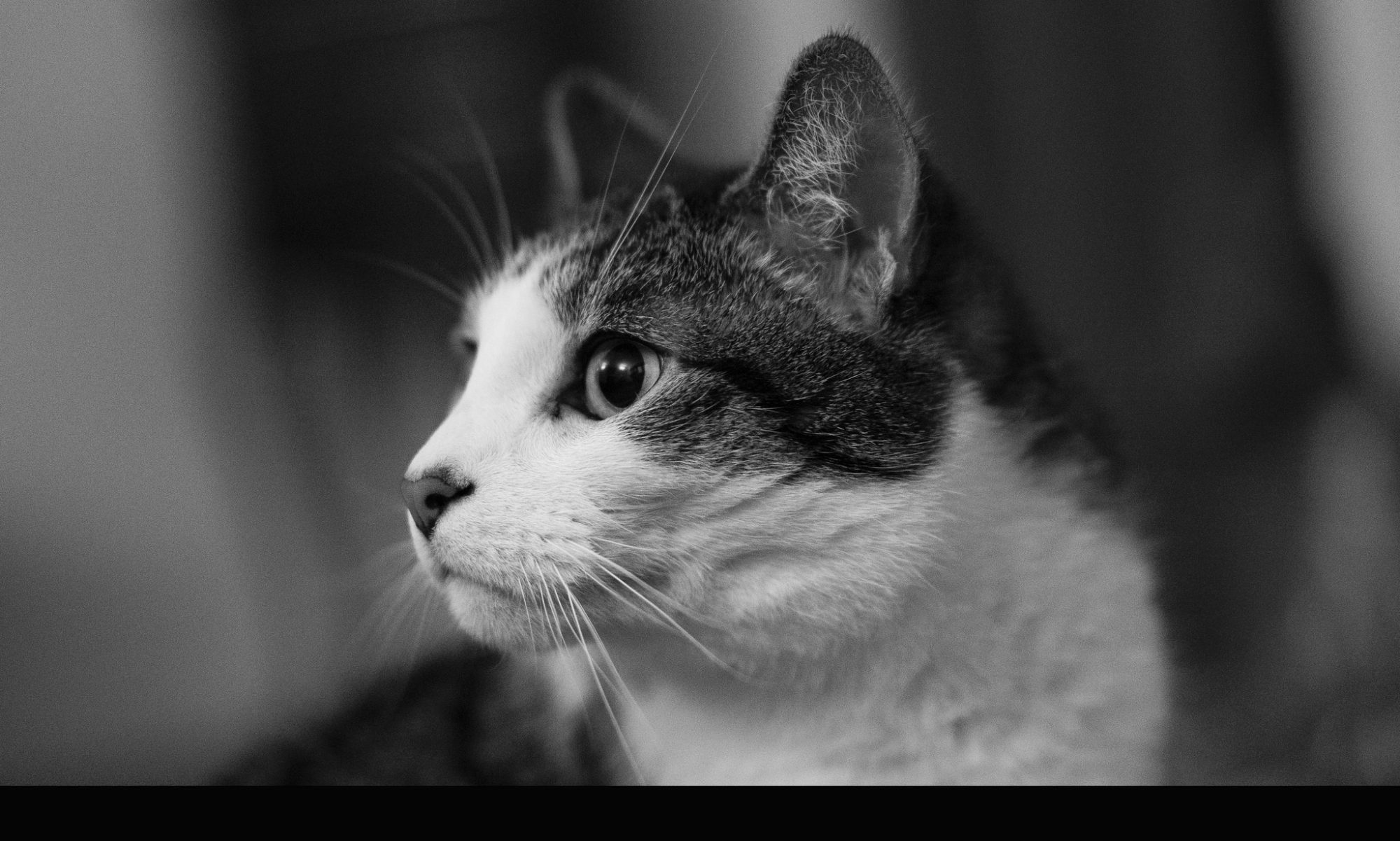
結構いいテーマでしょ? twentyseventeen
Twenty Seventeen では、twentyseventeen-featured-image というサイズ指定で get_the_post_thumbnail して、個別ページの上部にアイキャッチ画像を大きく表示しています。
get_the_post_thumbnail するときに、指定のサイズが twentyseventeen-featured-image だったら画像がないことにするフィルターを追加することで、投稿の上にアイキャッチ画像が表示されないようにできます。
ただ記事を書いただけだと、ブログの記事一覧には全文表示されます。一覧ではないような気がしてきます。
サムネイル画像を表示したり、「続きを見る」を表示するには、WordPressの標準の機能、TwentySeventeenの標準の表示で構わなければ、以下のひと手間を加えればできます。
Twenty Seventeen のトップページのヘッダーメディアの部分が、初期状態では100vh、75vhなど、縦の高さが結構大きいです。
もう少し高さを小さくしたり、固定の高さにしたりしたいと思うこともあると思いますが、
このカスタムヘッダー部分、結構複雑です。
WordPressでWebサイトを公開すると、記事へのスパムコメントが結構来るようになります。
承認前のコメントなら表に表示されないとしても、管理画面でいちいちスパムコメントをゴミ箱へ移動で削除するのも面倒です。
最初からスパムコメントを拒否するにはどうすればよいか?
サイドバーを空っぽにすると1カラムになります。
初期状態では、サイドバーに様々なウィジェットが設定されています。1カラムにするなら、ウィジェットをすべて削除します。
子テーマのCSSか、追加CSSに以下を追記します。
カスタムポストタイプを作ったら、追加でそのカスタムポストタイプに対するカテゴリを以下のように作れます。
initフックでカスタムポストタイプを登録した後に、続きで追記します。
テーマのfunctions.php か、自作のプラグインの中で、以下を書くと、カスタムポストタイプが使える状態になります。
initフックでカスタムポストタイプを登録する処理を実行します。
デザイン変更、テーマの変更は頻繁にしたいけれど、カスタムポストタイプの登録など、テーマにかかわらず維持したいカスタマイズもあると思います。
そんな時は自作のテーマのように、自作のプラグインを1つ作って有効にしておくと簡単です。
WordPressでカスタム投稿タイプを使うと可能になることには、以下のようなことが挙げられます。
それぞれどういうことかというと、